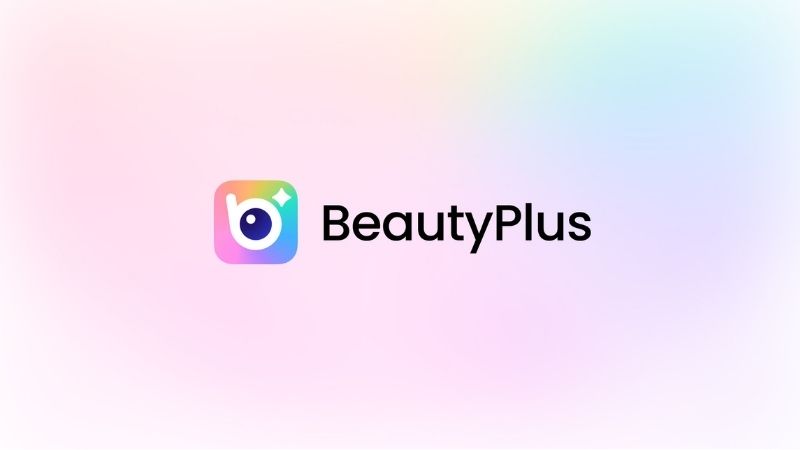韓国で大バズり中!Google Map加工で、思い出の写真をアップデート♡

最近SNSで話題の、新しい写真加工トレンドはもうチェックしましたか?
今、韓国のおしゃれインフルエンサーやK-POPアイドルの間で特に人気を集めているのが、この「Google Map加工」です!
旅行先やカフェで撮ったお気に入りの写真に、その場所のGoogleマップのスクリーンショットをコラージュするだけ!それだけで、いつもの写真が「どこで撮ったか」が一目でわかる、スタイリッシュな思い出に変わるんです。
「この写真、どこで撮ったっけ?」なんてこともなくなりますし、何より編集がおしゃれ!今回は、この最旬トレンド「Google Map加工」を、BeautyPlusを使って誰でも簡単に再現できる方法を、詳しくご紹介します!
BeautyPlusだけでOK!Google Map加工の作り方
この加工、一見めんどくさそうに見えますが、BeautyPlusを使えば実はとても簡単に作成できちゃうんです。2つの方法があるので、ご自身に合ったやり方を見つけてみてください。
方法①:BeautyPlusのテンプレートで素早く完成!
「とにかく早く、簡単に作りたい!」という方には、この方法が一番おすすめです!
もし、あなたが「東京ディズニーリゾート」や「ユニバーサル・スタジオ・ジャパン」を訪れたなら、BeautyPlusに用意されている専用のレシピ(テンプレート)を使ってみましょう。
【使い方】
- BeautyPlusで写真を選ぶ。
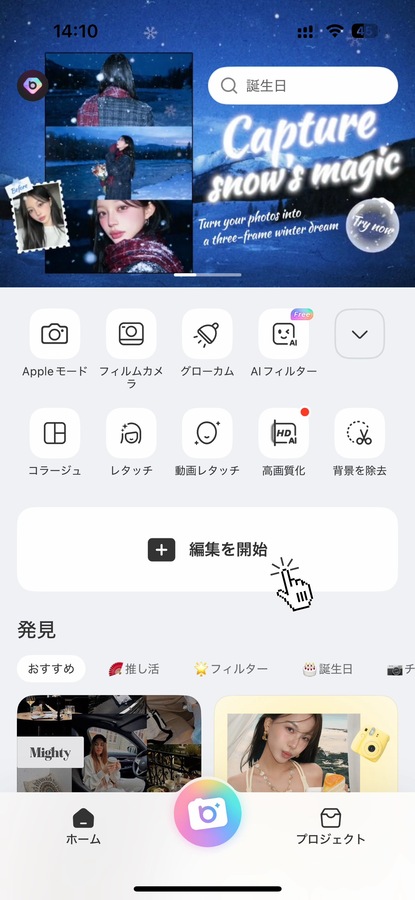
2. 「編集」から「テンプレート」へ進み、検索バーで「Google Map」と検索します。
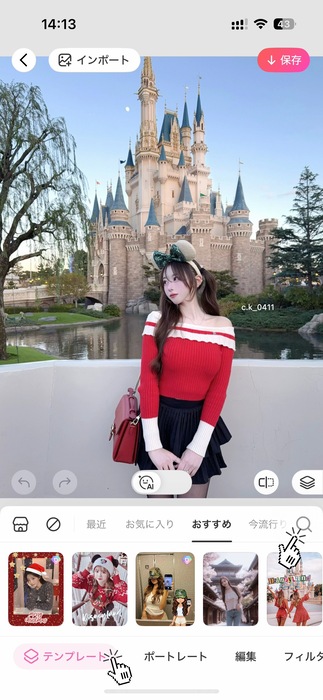
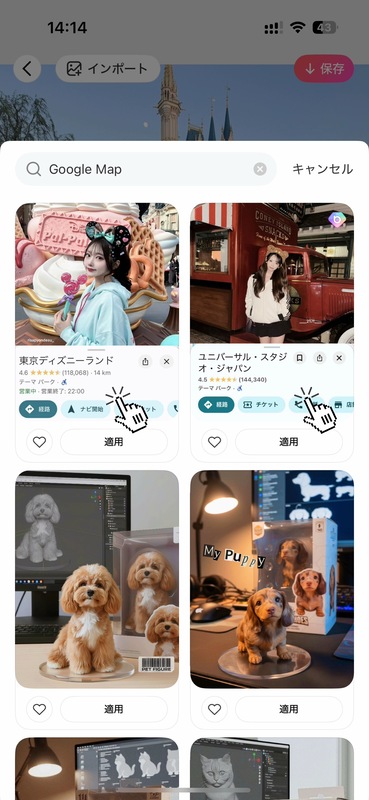
3. 表示されたテンプレートの中から、使いたいものをタップするだけでOK!
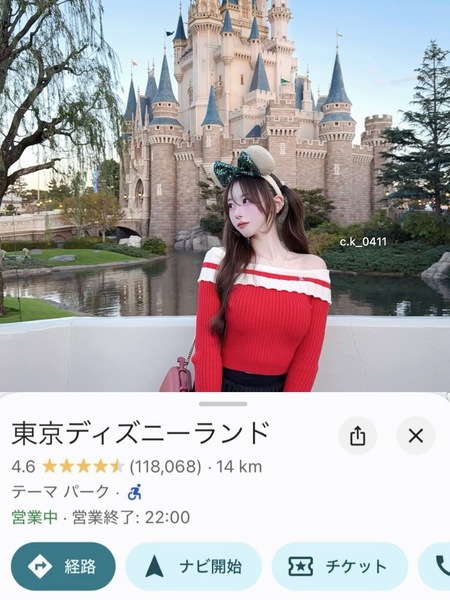
特別なテクニックは不要で、一瞬でクオリティの高いGoogle Map加工が完成します。とても便利なので、対象の場所を訪れた方はぜひ試してみてくださいね。
詳しい使い方は、こちらの投稿も参考にしてみてください。
方法②:好きな場所で自由に作るカスタム編集!
「テンプレート以外の場所で作りたい」というこだわり派の方もご安心ください。この方法なら、どんな場所でも自由に作成できますよ。
【ステップ】
- まず、Googleマップのアプリで、写真の撮影場所(カフェ、公園など)を検索し、画面をスクリーンショットします。

2. BeautyPlusを開き、ベースにしたい写真を選びます。
3. 左上にある「写真の追加」ボタンをタップし、先ほど撮影したGoogleマップのスクショをインポートします。
4. スクショを好きな大きさにトリミングして、写真の邪魔にならないベストな位置に配置します。
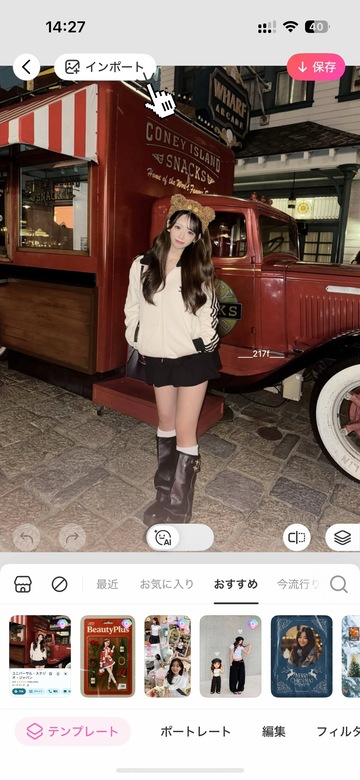
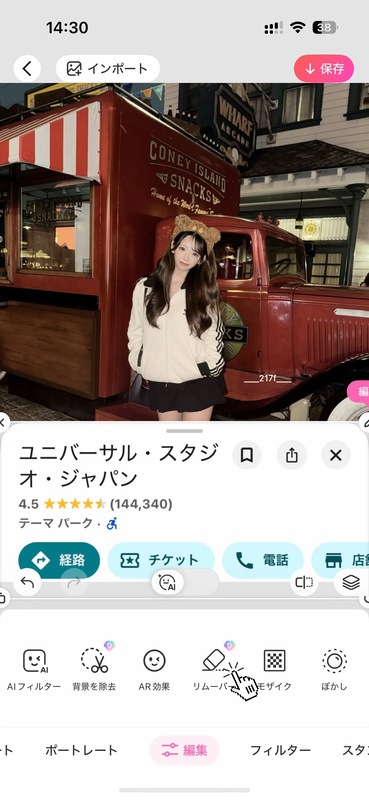
5. 【プロっぽく見せる裏ワザ】 ここが一番のポイントです!インフルエンサーのような完璧な仕上がりにするには、「消しゴム」ツールを使います。Googleマップの場所が表示されているカードの「角丸の外側」の余分な部分を、指で丁寧になぞって消していくだけ。これで、カードが写真の上に浮いているような、自然でおしゃれな見た目に仕上がりますよ。

どんな時に使う?「Google Map加工」でもっと楽しむアイデア
この加工、様々なシーンで活躍するので、いくつかアイデアをご紹介しますね。
推しの聖地巡礼の記録に
「推し(好きなアイドルやキャラクター)が訪れたカフェに来た!」そんな特別な瞬間にぴったりです。写真と一緒にマップを載せることで、ただのカフェ写真ではなく、「聖地巡礼の証」として、よりエモい一枚になります。
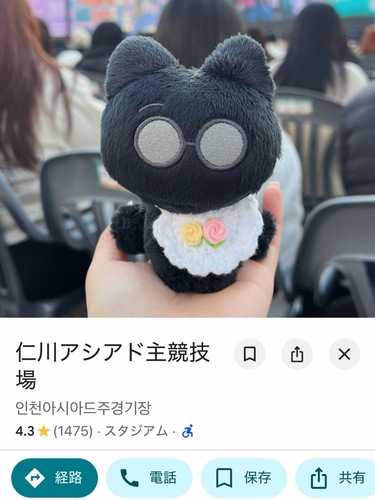
大切な人との記念日に
付き合った日に行ったレストラン、プロポーズされた場所など、特別な日の思い出を場所の情報と一緒に残せば、何年経っても色褪せない素敵な記念になりますね。
友達との旅行の思い出に
旅行中の写真をまとめてコラージュする際に、この加工を取り入れるのもおすすめです。「1日目はここ、2日目はあそこに行ったね!」と、旅の軌跡がひと目でわかり、見返すのがもっと楽しくなるはずです。
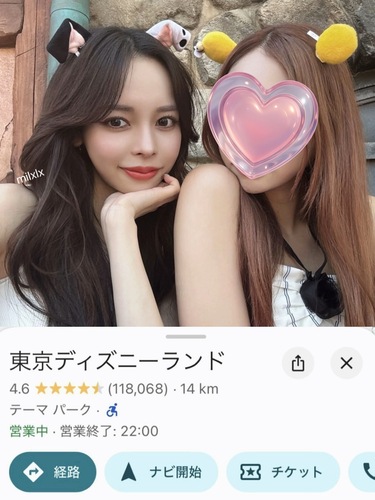
よくある質問 (FAQ)
最後に、プライバシーに関して気になるかもしれない点についてお答えしますね。
A. 大丈夫ですよ!もし不安な場合は、写真を撮ったその場でマップをスクリーンショットするのが最も安全です。過去の写真で加工したい場合は、自宅から少し離れたお店やランドマークを検索し、そのスクリーンショットを使用すれば問題ありません。
A. そんな時は、BeautyPlusの「消しゴム」ツールが役立ちます。スクリーンショットに表示されている「現在地からの距離」や「移動時間」といった情報を、消しゴムで消去しましょう。場所の名前だけを残すことで、プライバシーも守れて安心です。
A. 表示されることは一切ありませんので、安心してくださいね。この加工は、Googleマップの画面を「スクリーンショットして使用する」ものです。ご自身の写真をGoogleマップに「アップロードする」わけではないので、他の人に見られる心配は絶対にありません。
まとめ
今回は、韓国で流行中の「Google Map加工」についてご紹介しました。いかがでしたか?思ったよりずっと簡単にできそうですよね!
BeautyPlusのテンプレートを使えば素早く、カスタム編集でも少しの工夫でプロ級の仕上がりが目指せます。
ぜひBeautyPlusで、あなただけの特別な一枚を作って、SNSでシェアしてみてくださいね!